win11睡眠不管用怎么办 win11电脑睡眠功能失效了如何修复
更新时间:2023-09-28 11:48:45作者:run
在win11系统中拥有许多令人激动的新功能和改进,有些用户在使用win11电脑时可能会遇到一个问题:睡眠模式不起作用。当他们尝试将计算机置于睡眠状态时,却发现系统无法进入睡眠状态,这无疑给用户的使用体验带来了困扰。那么win11睡眠不管用怎么办呢?本文将为大家介绍win11电脑睡眠功能失效了如何修复。
解决方法如下:
1、按【 Win + R 】组合键,打开运行,并输入【regedit】命令,确定或回车,可以快速打开注册表编辑器。
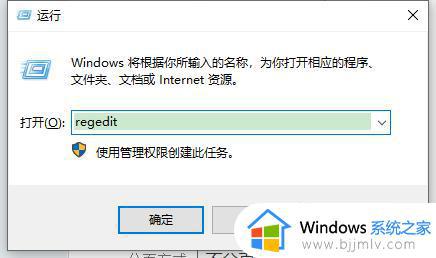
2、注册表编辑器窗口中,依次展开到:
HKEY_LOCAL_MACHINE\SYSTEM\CurrentControlSet\Control\Session Manager\Power
点击【Power】后,在【右侧】双击打开【AwayModeEnabled】值,然后将其数值数据修改为【0】点击【确定】保存,若没有该值,则右侧单击【右键】新建一个【DWORD (32)位值】 , 命名为【AwayModeEnabled 】修改为上述数值即可。
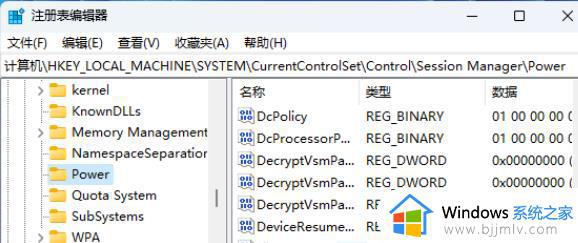
以上就是win11电脑睡眠功能失效了如何修复的全部内容,如果遇到这种情况,可以按照以上操作进行解决,非常简单快速。
win11睡眠不管用怎么办 win11电脑睡眠功能失效了如何修复相关教程
- win11不自动睡眠怎么办 win11不会自动睡眠如何修复
- win11睡眠唤醒不了怎么办 win11睡眠后唤醒不了解决方法
- win11无法睡眠模式怎么办 win11不能睡眠的解决方法
- win11自动睡眠不起作用怎么办 win11从不自动睡眠处理方法
- win11不能睡眠模式怎么办 win11无法进入睡眠状态解决方法
- windows11无法睡眠怎么办 windows11不能进入睡眠如何解决
- windows11睡眠模式不起作用怎么办 windows11不能进入睡眠模式修复方法
- win11电脑睡眠时间在哪里设置 win11更改计算机睡眠时间方法
- win11睡眠唤醒密码如何设置 win11睡眠唤醒输入密码的设置方法
- win11自动睡眠在哪关?win11老是自动睡眠如何关掉
- win11恢复出厂设置的教程 怎么把电脑恢复出厂设置win11
- win11控制面板打开方法 win11控制面板在哪里打开
- win11开机无法登录到你的账户怎么办 win11开机无法登录账号修复方案
- win11开机怎么跳过联网设置 如何跳过win11开机联网步骤
- 怎么把win11右键改成win10 win11右键菜单改回win10的步骤
- 怎么把win11任务栏变透明 win11系统底部任务栏透明设置方法
win11系统教程推荐
- 1 怎么把win11任务栏变透明 win11系统底部任务栏透明设置方法
- 2 win11开机时间不准怎么办 win11开机时间总是不对如何解决
- 3 windows 11如何关机 win11关机教程
- 4 win11更换字体样式设置方法 win11怎么更改字体样式
- 5 win11服务器管理器怎么打开 win11如何打开服务器管理器
- 6 0x00000040共享打印机win11怎么办 win11共享打印机错误0x00000040如何处理
- 7 win11桌面假死鼠标能动怎么办 win11桌面假死无响应鼠标能动怎么解决
- 8 win11录屏按钮是灰色的怎么办 win11录屏功能开始录制灰色解决方法
- 9 华硕电脑怎么分盘win11 win11华硕电脑分盘教程
- 10 win11开机任务栏卡死怎么办 win11开机任务栏卡住处理方法
win11系统推荐
- 1 番茄花园ghost win11 64位标准专业版下载v2024.07
- 2 深度技术ghost win11 64位中文免激活版下载v2024.06
- 3 深度技术ghost win11 64位稳定专业版下载v2024.06
- 4 番茄花园ghost win11 64位正式免激活版下载v2024.05
- 5 技术员联盟ghost win11 64位中文正式版下载v2024.05
- 6 系统之家ghost win11 64位最新家庭版下载v2024.04
- 7 ghost windows11 64位专业版原版下载v2024.04
- 8 惠普笔记本电脑ghost win11 64位专业永久激活版下载v2024.04
- 9 技术员联盟ghost win11 64位官方纯净版下载v2024.03
- 10 萝卜家园ghost win11 64位官方正式版下载v2024.03